
Formatar uma apresentação para outro idioma no Keynote no Mac
O idioma e região de uma apresentação determinam as convenções de formatação do texto, por exemplo, se são usadas vírgulas ou pontos finais como pontos decimais, que símbolo de moeda é usado, onde hifenizar as palavras em quebras de linhas e como as datas são apresentadas (dia/mês/ano ou mês/dia/ano).
Pode criar uma apresentação que utilize a formatação de um idioma diferente, desde que tenha mais do que um idioma na lista de idiomas preferidos do computador. Para usar outro idioma na sua apresentação, é necessário que adicione um tipo de teclado para esse idioma (por exemplo, um segundo teclado) nas Definições do Sistema (ou nas Preferências do Sistema).
Dica: no macOS 12 ou posterior, pode traduzir texto da apresentação para outro idioma e, depois, selecionar se pretende copiar a tradução, substituir o texto pela tradução, etc. Selecione o texto que pretende traduzir, prima Controlo enquanto clica na seleção e, em seguida, toque em "Traduzir”. Encontrará mais informação acerca da funcionalidade Traduzir no Manual de Utilização do macOS.
Configurar um teclado ou outro tipo de teclado para outro idioma
Para usar outro idioma na apresentação, primeiro configure um tipo de teclado (por exemplo, um teclado específico de um idioma ou uma paleta de caracteres) para o idioma. Quando adiciona um teclado específico de um idioma ao dispositivo, esse idioma também é adicionado à lista de idiomas preferidos do dispositivo.
No Mac, proceda de uma das seguintes formas:
macOS Ventura 13 ou posterior: selecione o menu Apple
 > Definições do Sistema e, em seguida, clique em “Teclado” na barra lateral (poderá ser necessário deslocar-se para baixo). Vá a “Entrada de texto” à direita e, em seguida, clique em “Editar”.
> Definições do Sistema e, em seguida, clique em “Teclado” na barra lateral (poderá ser necessário deslocar-se para baixo). Vá a “Entrada de texto” à direita e, em seguida, clique em “Editar”.macOS 12 ou anterior: selecione o menu Apple
 > Preferências do Sistema > Teclado > Tipos de teclado.
> Preferências do Sistema > Teclado > Tipos de teclado.
Clique em
 na parte inferior da coluna esquerda, selecione o teclado que pretende usar e, em seguida, clique em "Adicionar”.
na parte inferior da coluna esquerda, selecione o teclado que pretende usar e, em seguida, clique em "Adicionar”.Ative ou assinale a opção junto a “Mostrar menu Tipo de teclado na barra de menu”.
Para obter informação adicional sobre as fontes de entrada, clique em “Ajuda” no menu que se encontra na parte superior do ecrã e, em seguida, pesquise “fontes de entrada”.
Se o Keynote estiver aberto, saia do Keynote e volte a abri-lo para que este possa reconhecer a origem.
Para mudar para outro teclado, clique no menu “Tipo de teclado” no lado direito da barra de menus e, em seguida, selecione um teclado.
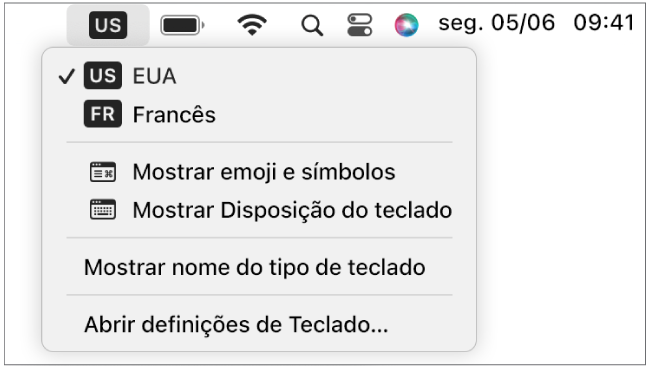
Caso mude para um idioma escrito numa direção diferente do idioma atual, o ponto de inserção move-se para o lado do diapositivo usado pelo novo idioma. Por exemplo, se mudar a fonte de entrada de inglês para hebraico, o ponto de inserção move-se para o lado direito do diapositivo.
Criar uma apresentação com a formatação de um idioma diferente
Quando cria uma nova apresentação, pode formatar automaticamente os números de página, datas, hora e divisa nas tabelas e gráficos usando as convenções de formatação de um idioma e região específicos. Pode fazê-lo se planear partilhar a apresentação com outra pessoa noutra região.
Por exemplo, algumas regiões usam vírgulas em vez de pontos finais para indicar os pontos decimais ou usam símbolos monetários distintos para as divisas ou apresentam texto da direita para a esquerda em vez da esquerda para a direita.
Esta definição de idioma afeta apenas a apresentação atual.
Abra o Keynote e, em seguida, mantenha premida a tecla Opção e selecione Ficheiro > Novo (o menu "Ficheiro” encontra-se na parte superior do ecrã).
Clique no menu pop-up "Idioma” no canto inferior esquerdo da lista de temas e, em seguida, selecione outro idioma.
Faça duplo clique no tema que pretende utilizar.
Quando selecionar um novo idioma, os títulos e texto do tema e alguns dos controlos de formatação mudam para refletir esse idioma.
Uma mensagem perto do fundo da apresentação indica que formatação é usada quando visualizar uma apresentação que usa um idioma e formatação diferentes dos usados no seu computador. Clique no idioma na mensagem para visualizar exemplos das diferenças de formatação.
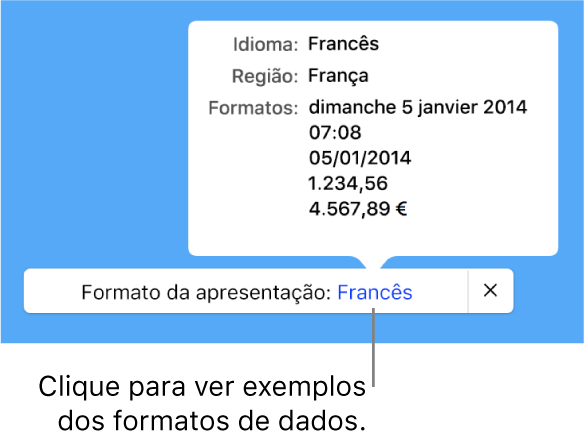
Alterar o idioma e formatação de uma apresentação
Pode alterar a definição do idioma enquanto a apresentação está aberta depois de criar uma apresentação.
Nota: não é possível alterar esta definição para uma apresentação partilhada.
Selecione Ficheiro > Opções avançadas > Idioma e Região (no menu "Ficheiro” que se encontra na parte superior do ecrã).
Na caixa de diálogo apresentada, clique nos menus pop-up e selecione um idioma e uma região.
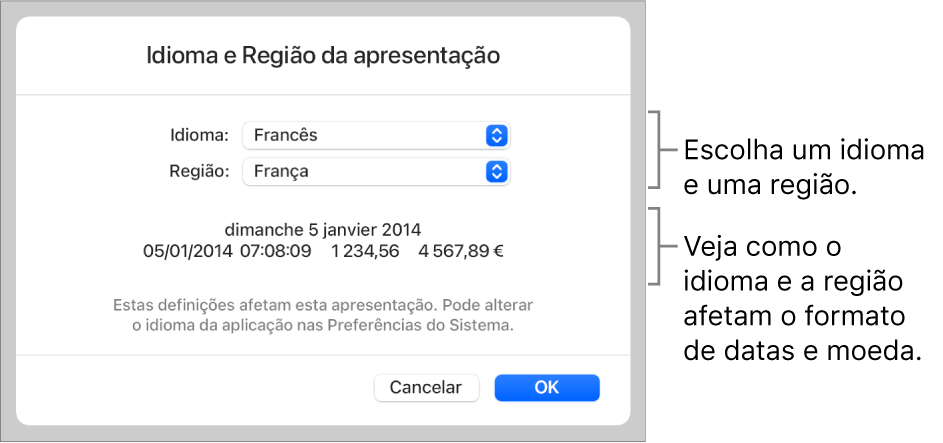
Se escolher o primeiro elemento no menu pop-up "Idioma” (Sistema [ idioma]), repõe a apresentação para o idioma e região do seu computador. Em caso de uma alteração posterior da definição do idioma do seu computador, ou se abrir a apresentação num computador diferente, o idioma e região da apresentação são automaticamente alterados para corresponderem aos usados no computador. Mas se partilhar a apresentação, todos os utilizadores visualizam a apresentação no idioma e região do seu computador.
Clique em “OK”.
Depois de alterar o idioma e região da apresentação, quaisquer novos dados da tabela e gráfico que introduzir irão corresponder ao novo idioma. No caso dos dados existentes da tabela e gráfico, o idioma nas datas (por exemplo, nomes dos meses) muda, mas a pontuação nas datas e a ordem do dia, mês e ano não mudam. A pontuação em números muda (por exemplo, o ponto decimal e separador dos milhares).